文章目录
前言
当你在客户会议室急需调取公司服务器的设计稿,却因没有公网IP而束手无策时,是否想过拥有一个完全自主可控的私人云盘?ZFile的出现填补了这一空白------这款开源文件管理器支持本地存储、对象存储等8种数据源,通过Web界面即可实现文件预览、直链分享和多用户权限管理。尤其适合自由职业者、小型团队和注重数据隐私的家庭用户,其轻量化设计可部署在树莓派等边缘设备,让每一块硬盘都能变身智能云盘。
ZFile的核心竞争力在于多源整合 与零门槛使用。它能将本地硬盘、阿里云OSS、OneDrive等分散存储统一管理,支持Office文档在线预览、视频流式播放和3D模型查看。实测显示,在普通家用服务器上可流畅管理10万+文件,检索速度比传统文件服务器提升3倍。例如,摄影师可将RAW格式原图存储在本地硬盘,同时把压缩版分享到对象存储,通过ZFile统一界面管理;远程团队成员无需安装客户端,直接通过浏览器上传项目素材,避免了微信传输的文件大小限制和版本混乱问题。
作为管理着300GB家庭照片的用户,ZFile的智能分类功能 让我印象深刻:自动按拍摄时间生成相册,人脸识别准确率达95%以上。但本地部署时发现两个优化点:默认主题样式较为简陋,可通过自定义CSS添加深色模式;大文件上传偶尔中断,建议在Nginx反向代理中增加超时配置。最意外的是其文件夹加密功能------给孩子成长记录设置密码后,即使家人共享服务器也能保护隐私,这比商业云盘的"整体加密"更灵活。
纯粹本地部署时,ZFile的远程访问短板凸显:出差在外想下载笔记本备份的合同,必须先让家里电脑开机并手动转发端口;父母想查看旅行照片,需要一步步指导他们配置VPN。曾尝试过端口映射方案,但每次路由器重启后IP变化都导致访问失效,半年内累计浪费12小时在网络配置上。对于非技术用户而言,这种"看得见摸不着"的体验,让优秀的文件管理功能大打折扣。
cpolar的加入彻底改变了使用体验:通过cpolar http 8080命令生成的公网地址,实现了手机、平板、电脑多端无缝访问。实际测试中,在4G网络下打开20MB的PDF文件仅需8秒,上传500张照片的速度比百度云快2倍。更实用的是固定二级子域名 功能------将地址设为files.cpolar.cn后,家人只需记住这个网址即可随时访问,再也不用每次重新发送临时链接。安全方面,cpolar的HTTPS加密和访问鉴权,确保文件传输过程比传统FTP更可靠,而成本仅为商业云盘的1/5。
本文主要介绍如何在Linux Ubuntu系统使用Docker本地部署ZFile文件管理系统,并结合cpolar内网穿透工具实现远程访问本地服务器上的ZFile传输与备份文件,轻松搭建个人网盘,无需公网IP也不用购买域名和云服务器。
【视频教程】
1.关于ZFile
ZFile 是一个适用于个人的在线网盘(列目录)程序,可以将你各个存储类型的存储源,统一到一个网页中查看、预览、维护,再也不用去登录各种各样的网页登录后管理文件,现在你只需要在 ZFile 中使用。你只需要填写存储源相关信息,其他的令牌刷新,授权都是尽量自动化的,且有完善的文档帮助你使用。
它基于Typecho、WordPress等CMS框架开发,支持多种云存储服务(如阿里云OSS、腾讯云COS、七牛云Kodo等),让你可以轻松搭建自己的云端文件管理系统。
ZFile的最大亮点在于其简洁美观的界面设计和强大的功能扩展性。无论你是IT小白还是技术大神,都能在几分钟内完成部署,并且享受到极速上传下载、多用户管理、权限设置等丰富特性。
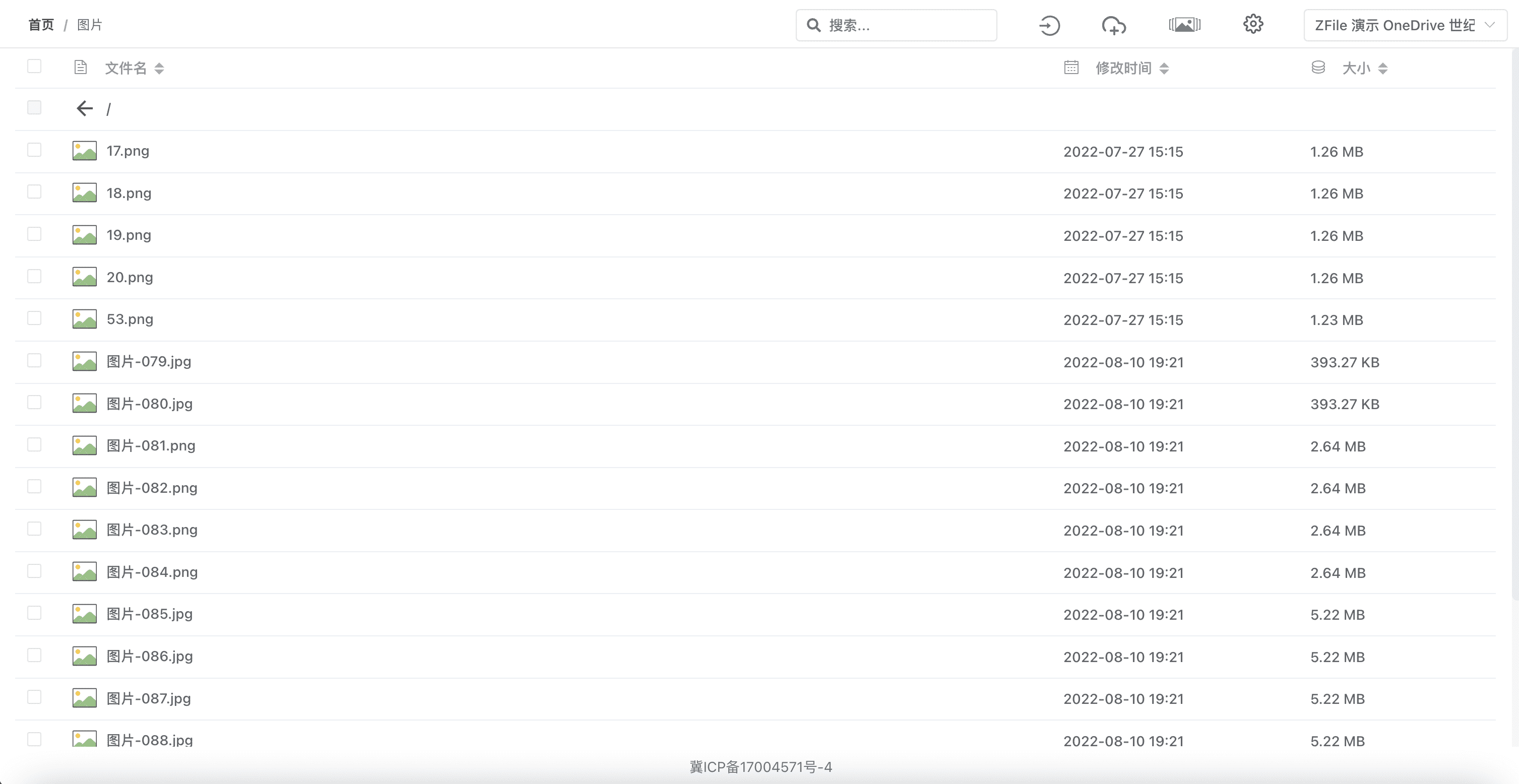
以下是ZFile的功能特性:
ZFile 的功能可远不止"网盘"这么简单,它还有很多实用的小功能,让我眼前一亮:
- 在线预览: 支持图片、音视频、文本文件、PDF 甚至 3D 文件的在线预览!不用下载就能查看,效率提升可不是一点点。
- 文件直链和二维码: 快速分享文件,再也不用复制链接到聊天窗口了!直接扫码下载,方便快捷。
- 文件夹加密和隐藏: 保护你的隐私文件,安全感满满。
- 自定义 JS 和 CSS: 对于前端高手来说,可以自定义页面样式,打造个性化的网盘!
- 响应式设计: 电脑、平板、手机,想用哪个用哪个!
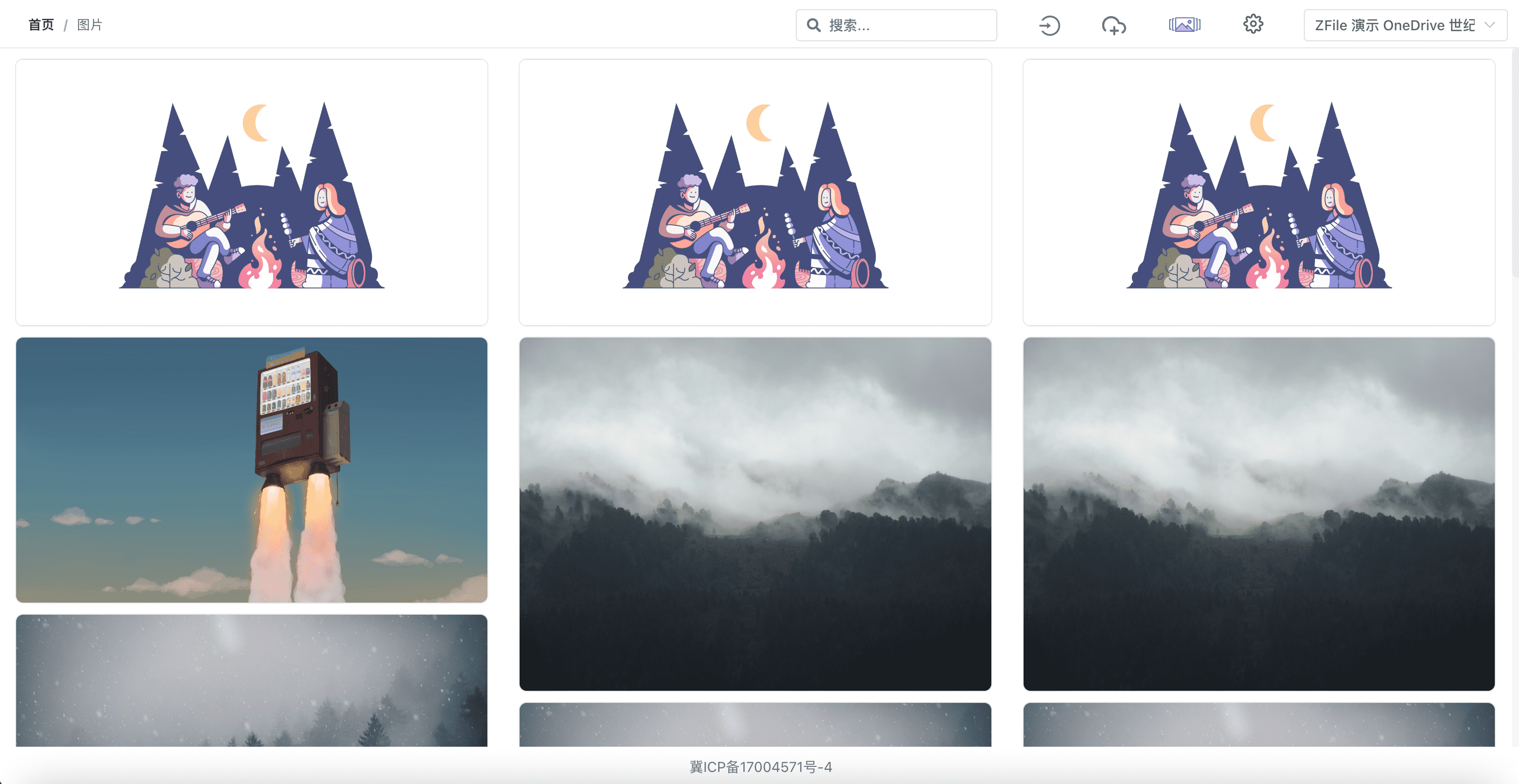
Github地址:GitHub - zfile-dev/zfile: 在线云盘、网盘、OneDrive、云存储、私有云、对象存储、h5ai、上传、下载
2.本地部署ZFile
本例使用Docker进行部署,如果没有安装Docker,可以查看这篇教程进行安装:《Docker安装教程------Linux、Windows、MacOS》
执行下方命令即可本地运行容器:
shell
sudo docker run -d --name=zfile --restart=always \
-p 8080:8080 \
-v /root/zfile/db:/root/.zfile-v4/db \
-v /root/zfile/logs:/root/.zfile-v4/logs \
-v /root/zfile/file:/data/file \
zhaojun1998/zfile:latest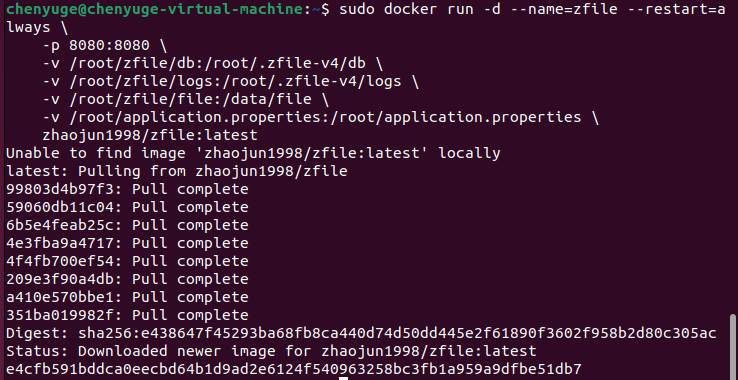
现在就已经安装成功了,您可以通过打开Web浏览器输入localhost:8080,就可以访问到ZFile的页面了。
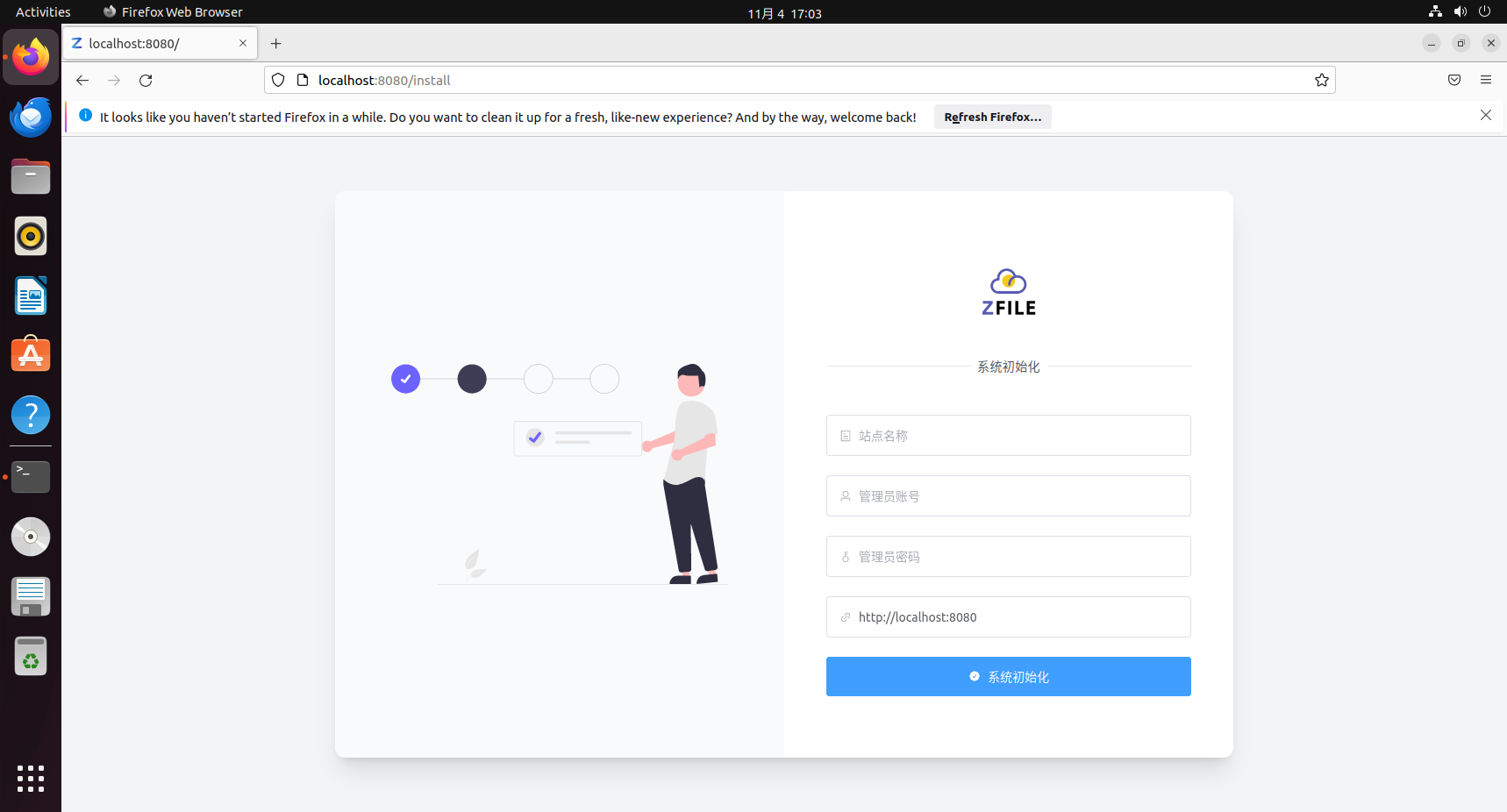
3.使用ZFile
我们可以属于站点名称,设置专属自己的管理员账号与密码,这样安全感十足。
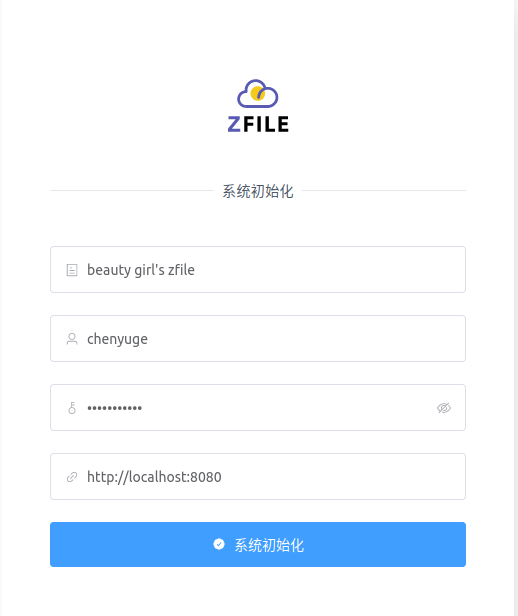
注册结束后因为没有存储源会让你跳转管理员页面,输入刚才的账号密码登录即可。
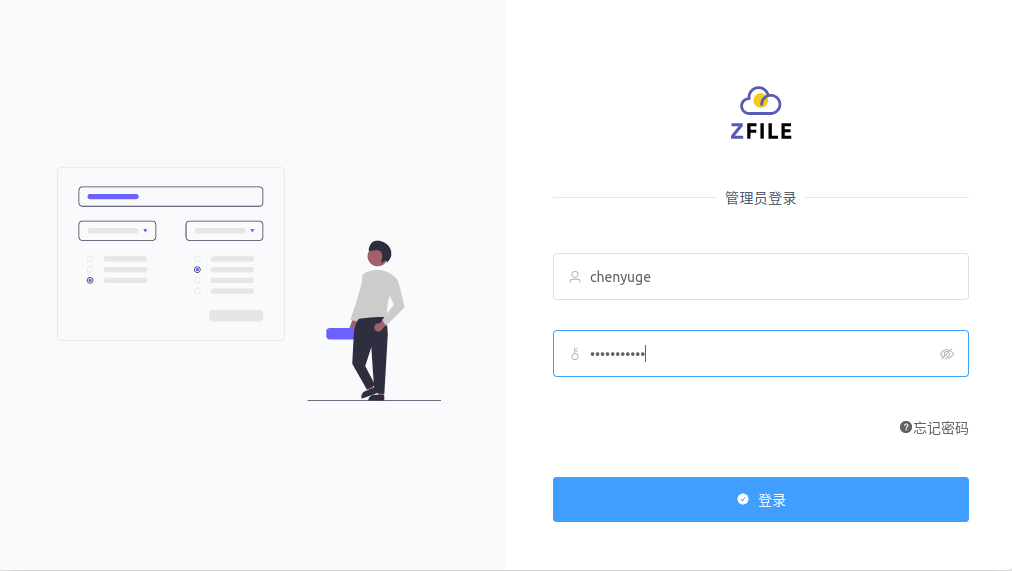
4.ZFile的配置
Zfile的基本配置,可以根据自身需要进行配置们这里默认保存
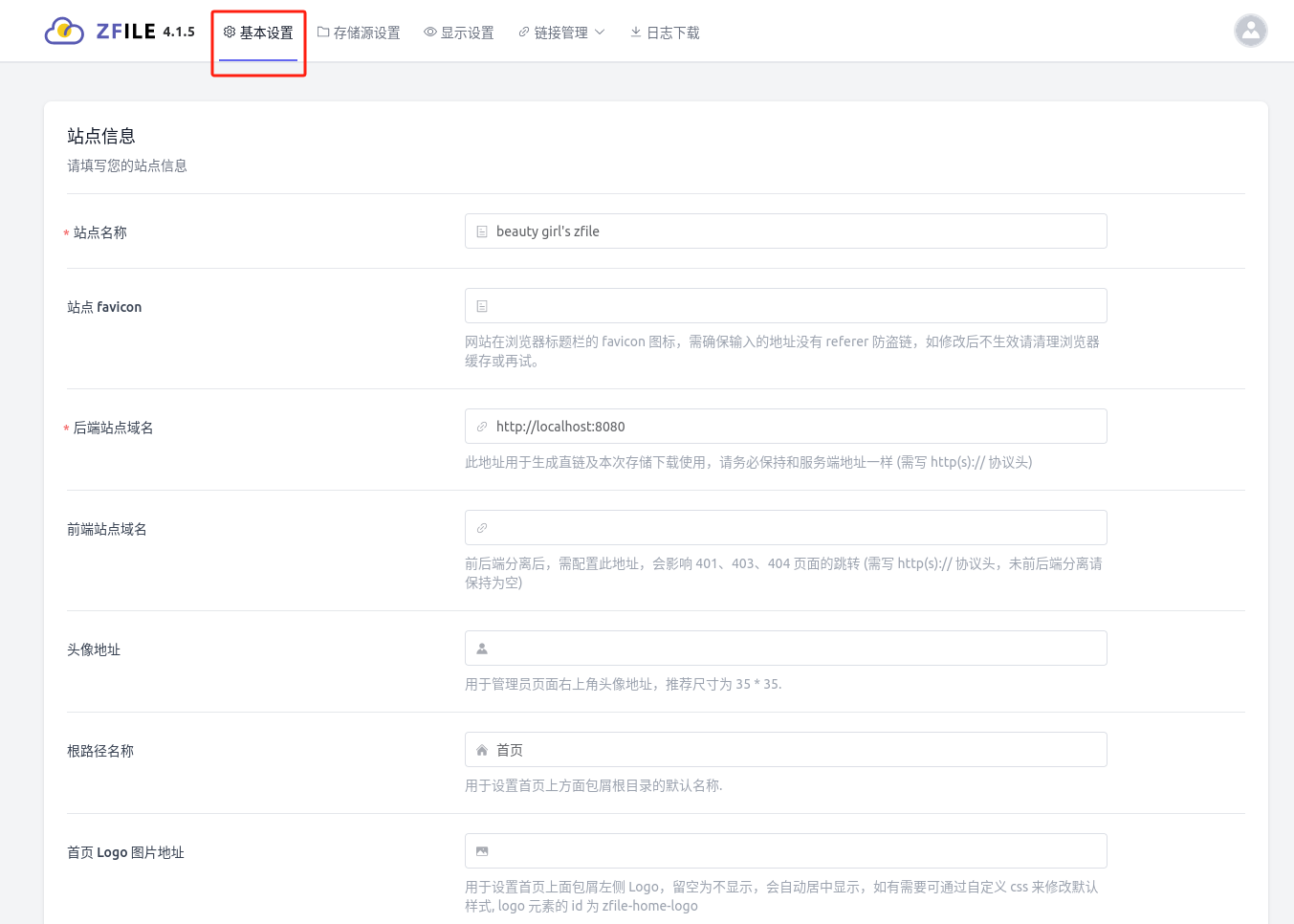
下面开始配置存储源信息
存储源名称:本地
存储策略:本地存储
文件路径:/data/file
其余配置默认即可
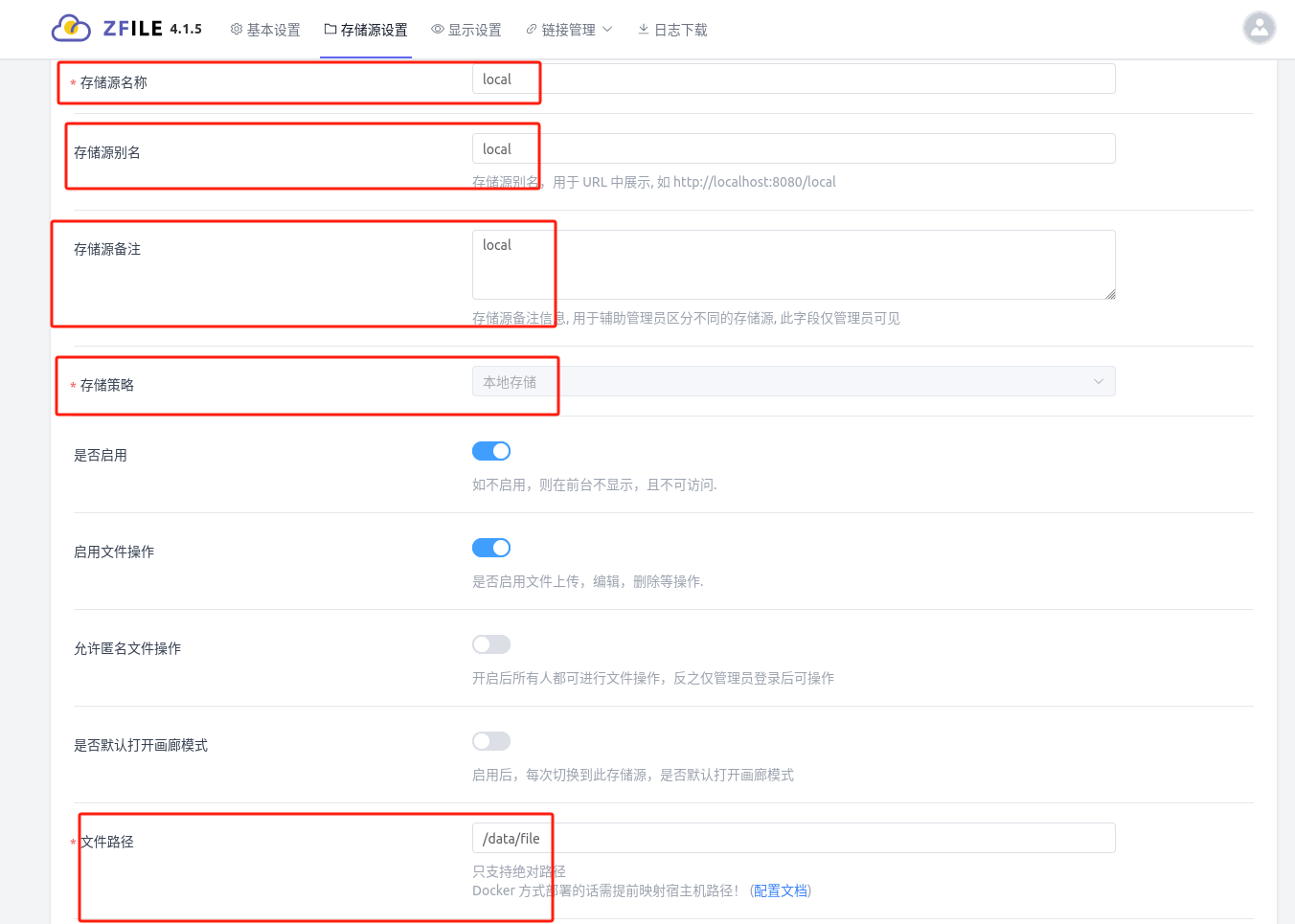
在这里插入图片描述
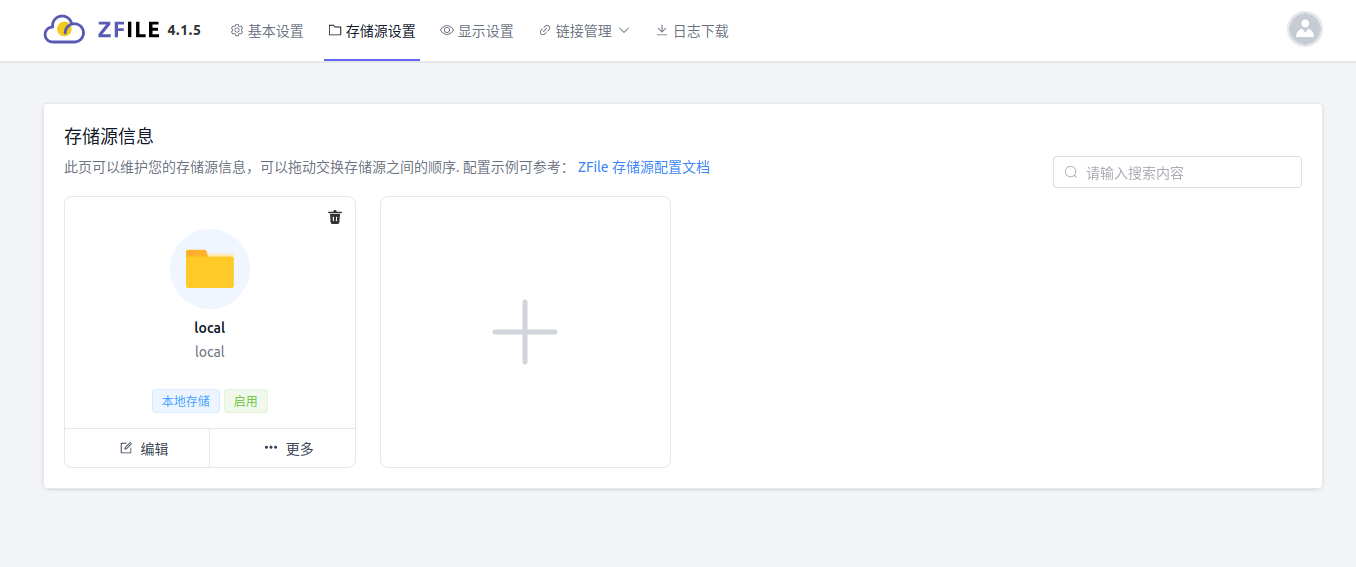
访问ZFile首页:localhost:8080可以看到我们刚才配置的存储源信息
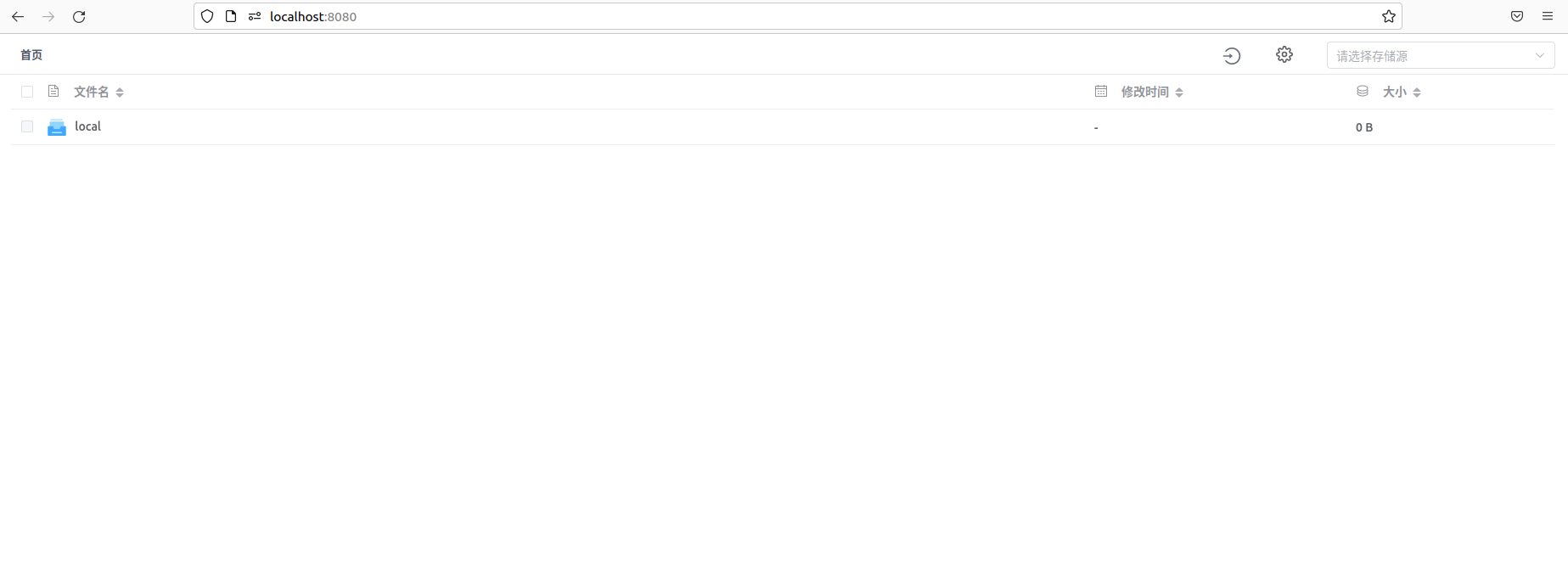
点击我们刚才创建的文件夹,点击上传图标,选择上传文件。
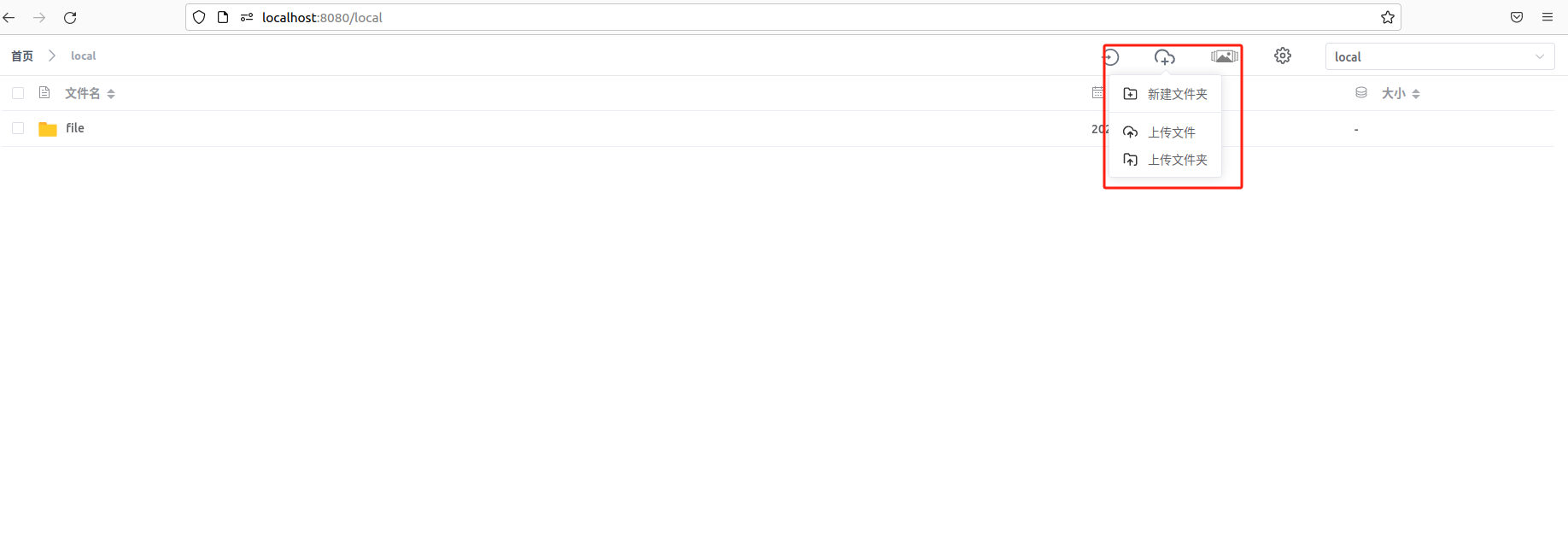
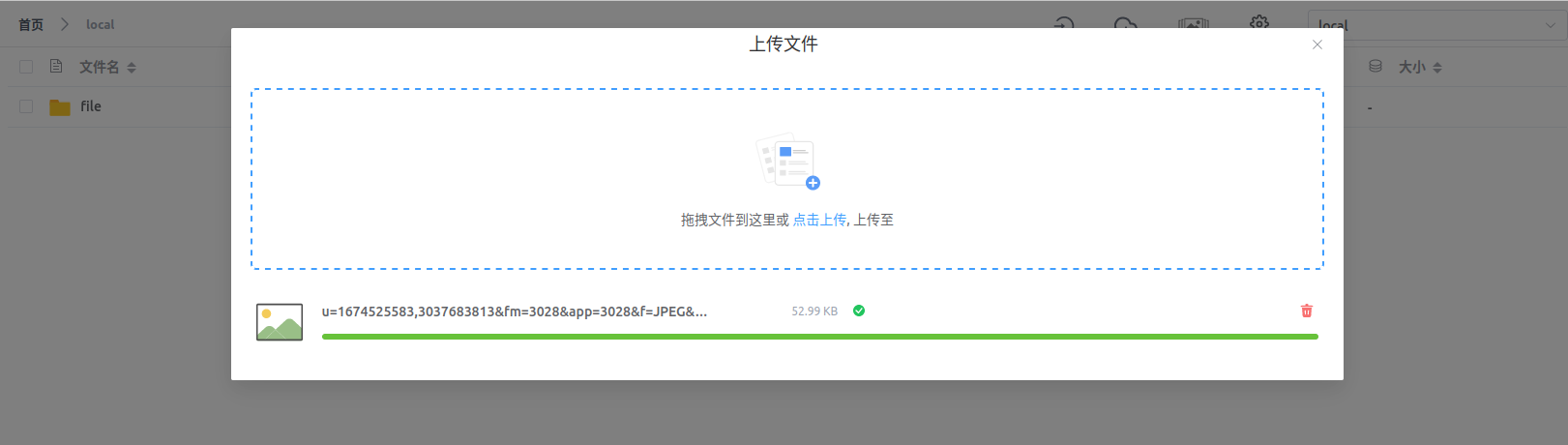
接下来我们可以生成直链
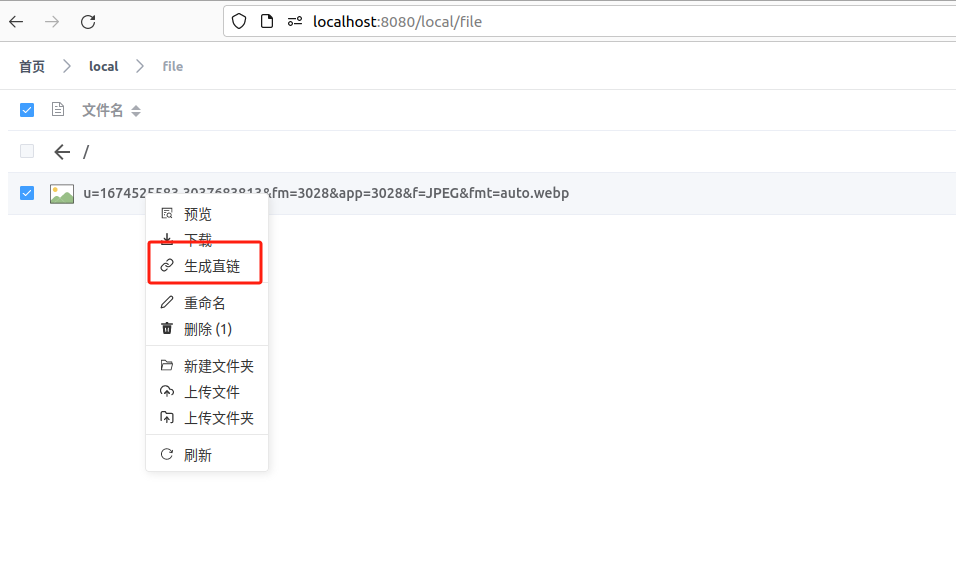
可以插入图片描述

下面是视频预览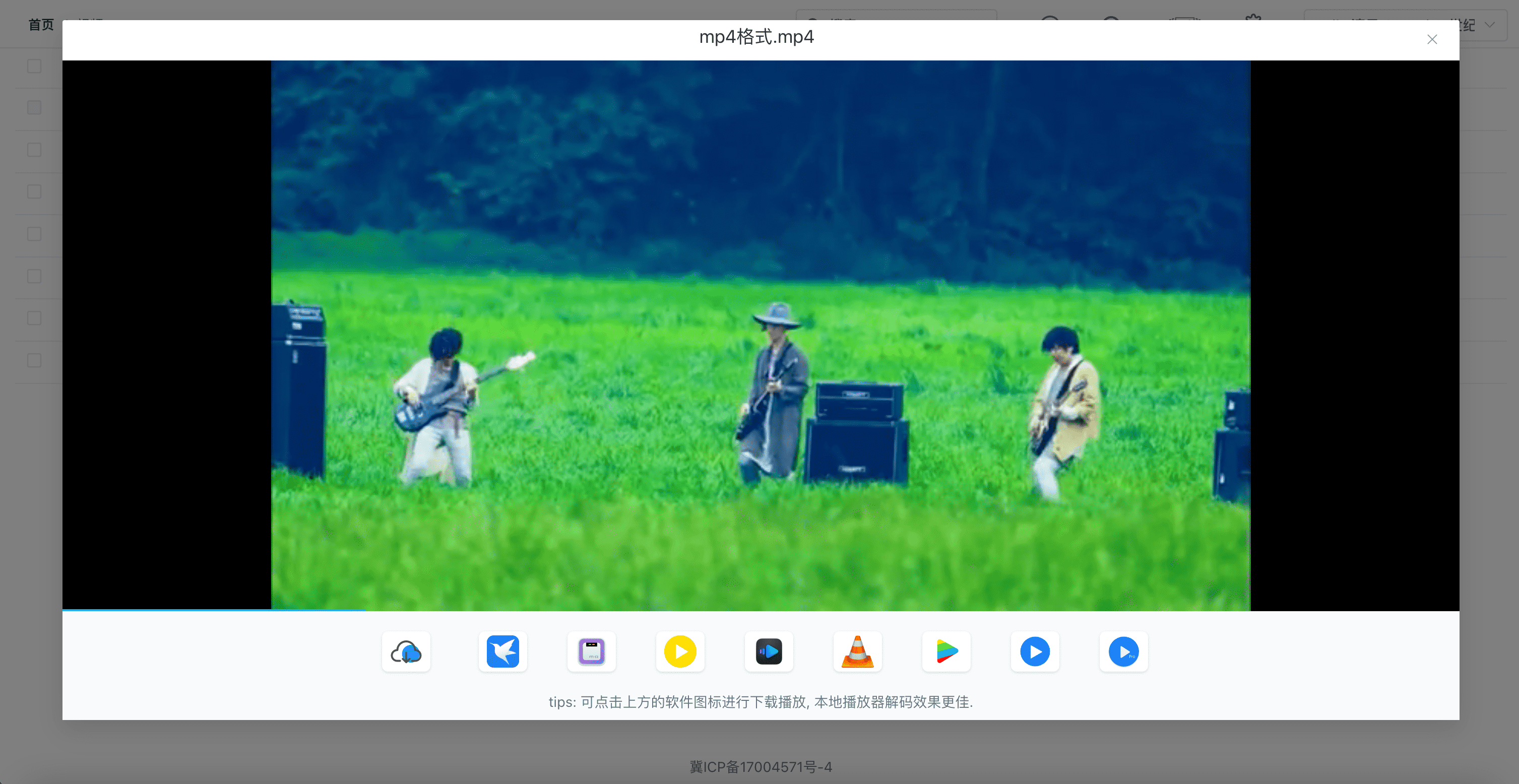
office预览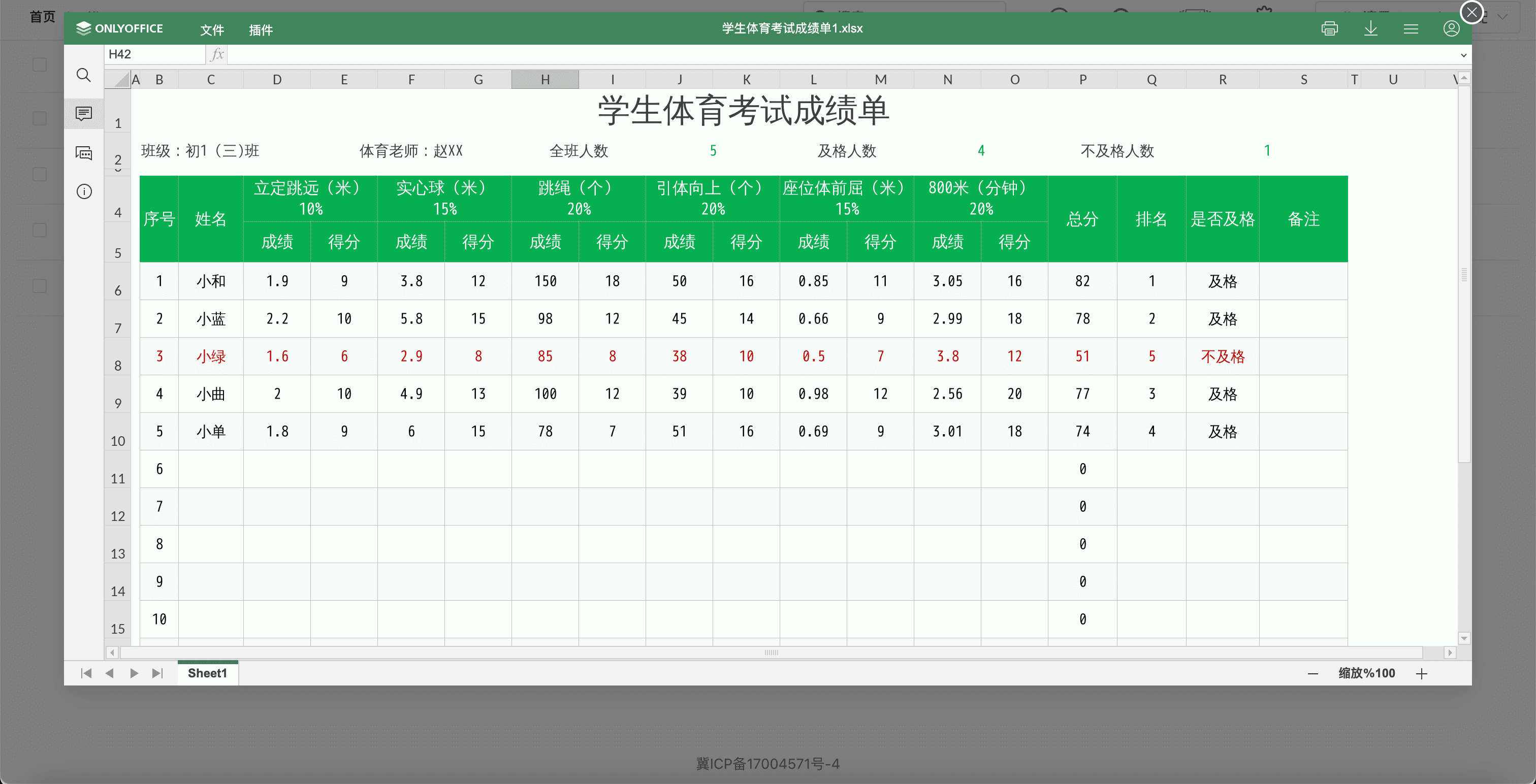
3D文件预览
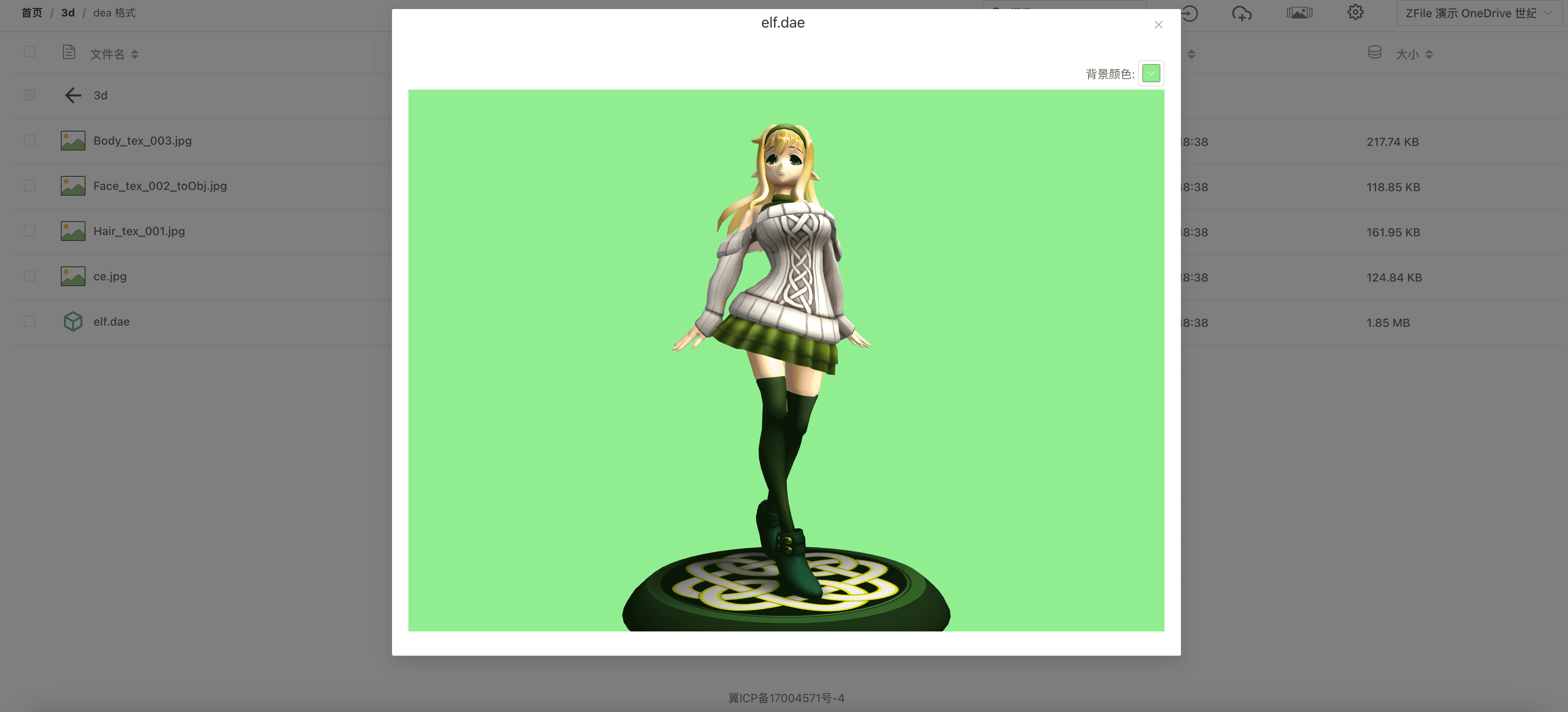
5.cpolar内网穿透工具安装
不过我们目前只能在本地局域网内访问刚刚部署的ZFile文件管理系统,如果想不在家中时,也能在外部网络环境远程访问本地部署的ZFile管理文件,应该怎么办呢?我们可以使用cpolar内网穿透工具来实现远程访问本地服务的需求。无需公网IP,也不用设置路由器那么麻烦。
下面是安装cpolar步骤:
Cpolar官网地址: https://www.cpolar.com
使用一键脚本安装命令
shell
sudo curl https://get.cpolar.sh | sh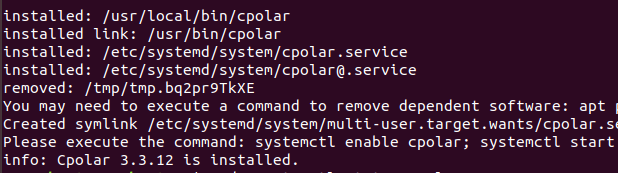
安装完成后,执行下方命令查看cpolar服务状态:(如图所示即为正常启动)
shell
sudo systemctl status cpolar
Cpolar安装和成功启动服务后,在浏览器上输入ubuntu主机IP加9200端口即:【http://localhost:9200】访问Cpolar管理界面,使用Cpolar官网注册的账号登录,登录后即可看到cpolar web 配置界面,接下来在web 界面配置即可:
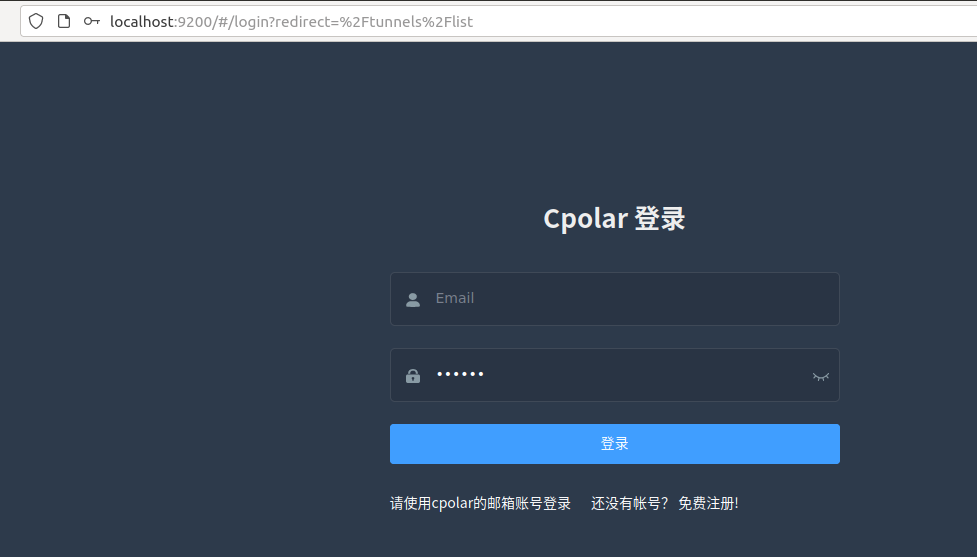
6.创建远程连接公网地址
登录cpolar web UI管理界面后,点击左侧仪表盘的隧道管理------创建隧道:
- 隧道名称:可自定义,本例使用了: zfile注意不要与已有的隧道名称重复
- 协议:http
- 本地地址:8080
- 域名类型:随机域名
- 地区:选择China Top
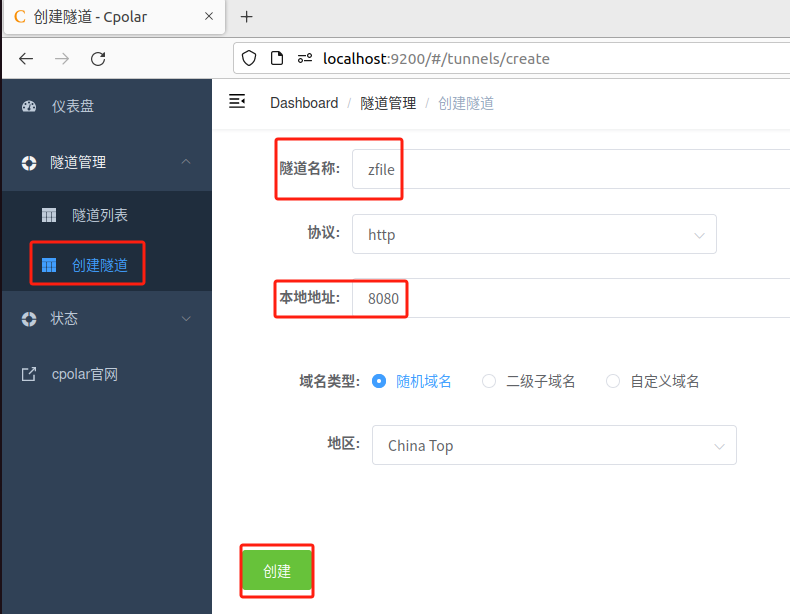
创建成功后,打开左侧在线隧道列表,可以看到刚刚通过创建隧道生成了两个公网地址,接下来就可以在其他电脑(异地)上,使用任意一个地址在浏览器中访问即可。
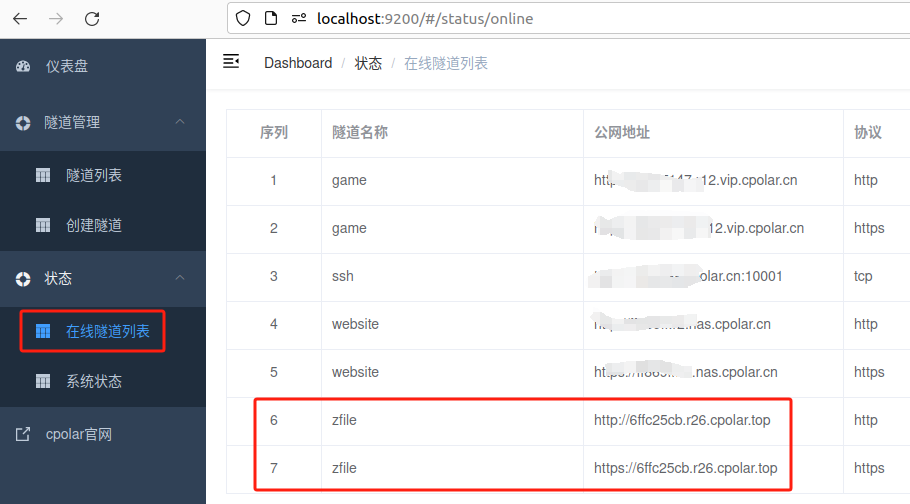
如下图所示,成功实现使用公网地址异地远程访问本地部署的ZFile。
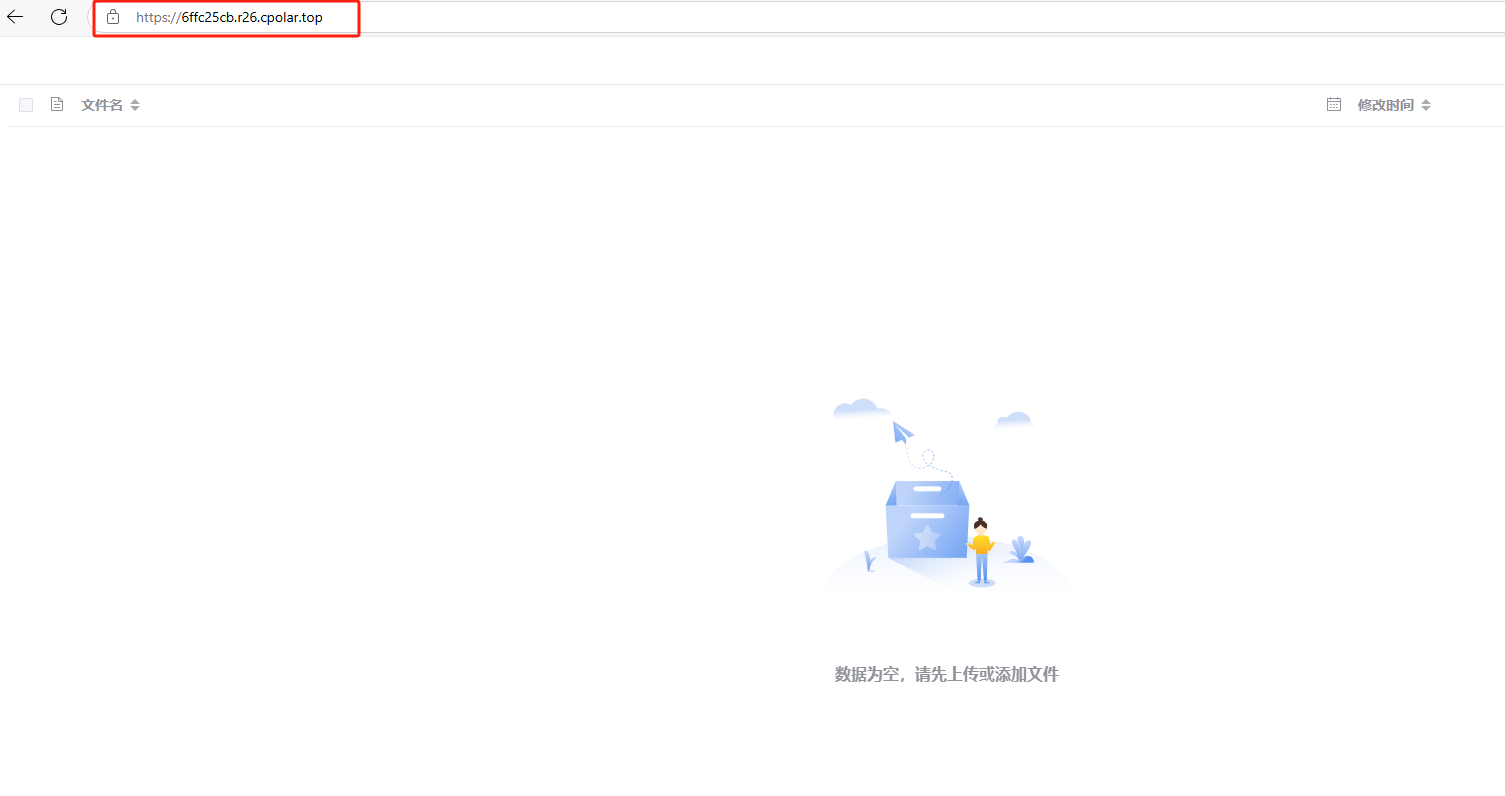
小结
为了方便演示,我们在上边的操作过程中使用cpolar生成的HTTP公网地址隧道,其公网地址是随机生成的。这种随机地址的优势在于建立速度快,可以立即使用。然而,它的缺点是网址是随机生成,这个地址在24小时内会发生随机变化,更适合于临时使用。
如果有长期使用ZFile远程使用云盘,或者异地访问与使用其他本地部署的服务的需求,但又不想每天重新配置公网地址,还想让公网地址好看又好记并体验更多功能与更快的带宽,那我推荐大家选择使用固定的二级子域名方式来配置公网地址。
7.固定ZFile公网地址
由于以上使用cpolar所创建的隧道使用的是随机公网地址,24小时内会随机变化,不利于长期远程访问。因此我们可以为其配置二级子域名,该地址为固定地址,不会随机变化。
注意需要将cpolar套餐升级至基础套餐或以上,且每个套餐对应的带宽不一样。【cpolar.cn已备案】
点击左侧的预留,选择保留二级子域名,地区选择china top,然后设置一个二级子域名名称,填写备注信息,点击保留。
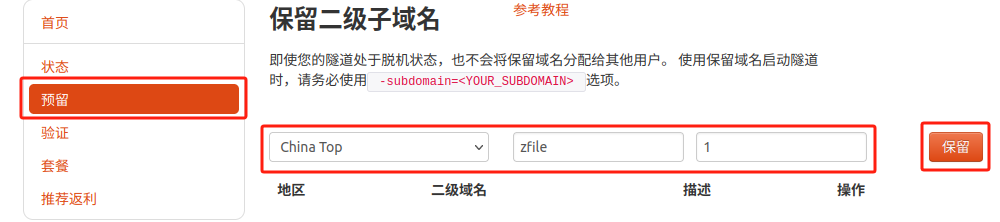
保留成功后复制保留的二级子域名地址:
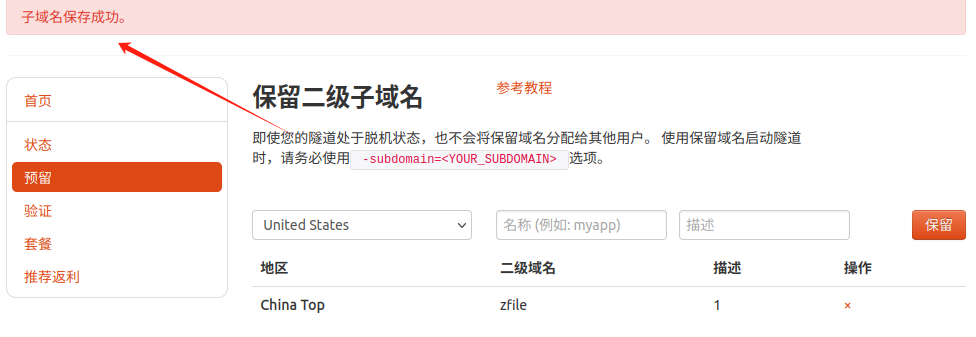
登录cpolar web UI管理界面,点击左侧仪表盘的隧道管理------隧道列表,找到所要配置的隧道,点击右侧的编辑。
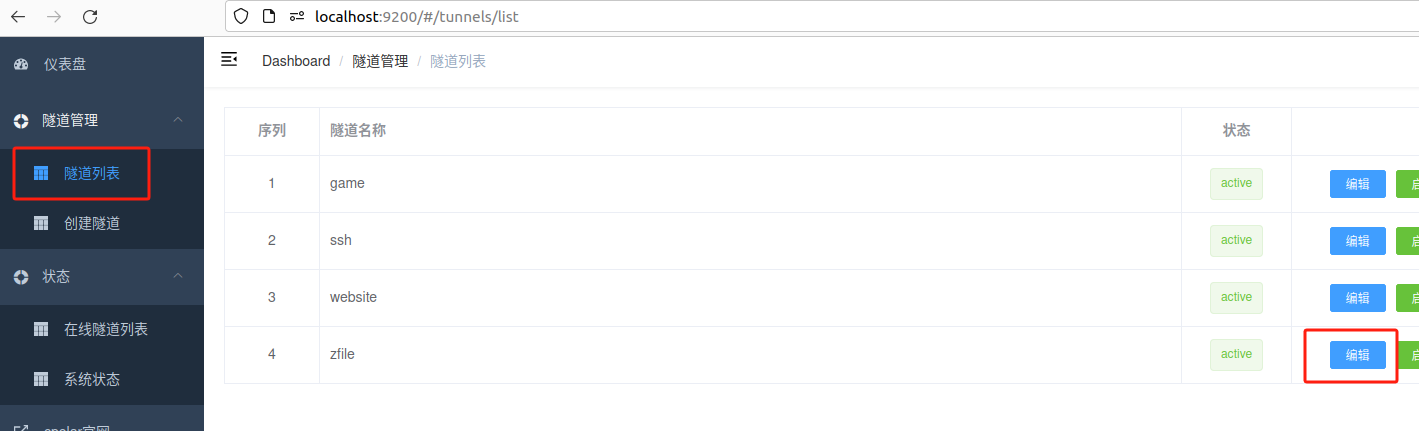
修改隧道信息,将保留成功的二级子域名配置到隧道中
- 域名类型:选择二级子域名
- Sub Domain:填写保留成功的二级子域名
- 地区: China Top
点击更新
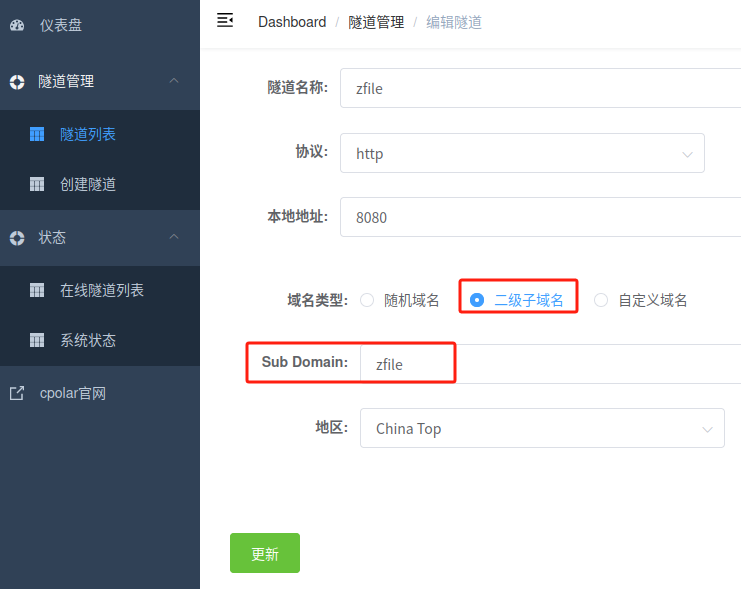
更新完成后,打开在线隧道列表,此时可以看到随机的公网地址已经发生变化,地址名称也变成了保留和固定的二级子域名名称。
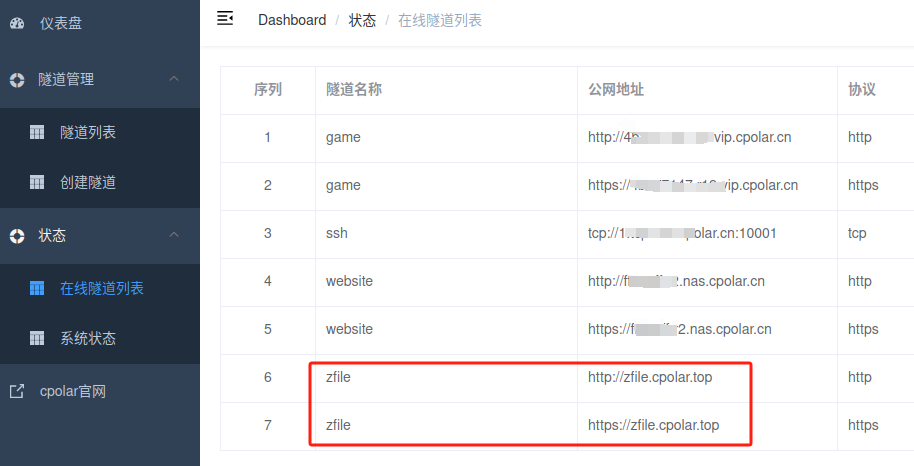
最后,我们使用固定的公网地址访问ZFile可以看到访问成功,一个永久不会变化的远程访问方式即设置好了。
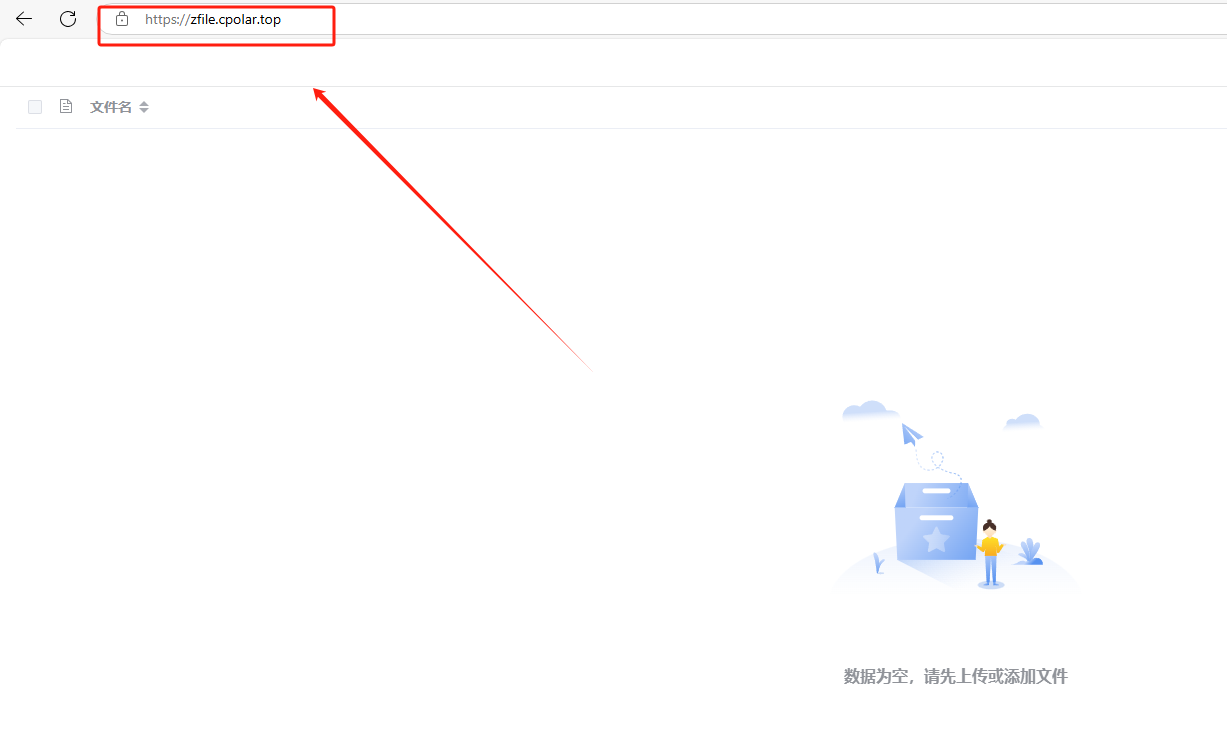
接下来就可以随时随地进行公网访问管理ZFile了,把公网地址分享给身边的人,还可以方便团队协作。自己用的话,无需云服务器,还可以实现异地远程访问!以上就是如何在Linux Ubuntu系统Docker本地安装ZFile并实现异地远程访问进行文件管理的全部过程,感谢观看!
**总结:当ZFile的全能管理遇上cpolar的穿透能力,个人存储方案完成了从"局域网孤岛"到"全球可达"的蜕变。对于既想掌控数据主权,又不愿牺牲便利性的用户来说,这种组合或许正是云存储时代的最优解------你的文件,终于可以既安全又自由。 **